Kreslenie anime: Ako nakresliť jednoduché anime postavy

Kreslenie anime: Ako kresliť jednoduché anime postavy. Tento návod vám ukáže, ako jednoducho a efektívne kresliť anime postavy, aj ako začiatočník.
Pri pohľade na sekciu videí na Facebooku často vidíme, že veľa priateľov alebo stránok uverejňuje videá s názvami vyššie a nižšie a vyzerá mimoriadne nadšene. Chcete tiež vytvoriť video s názvami vyššie a nižšie, ktoré chcete uverejniť na Facebooku, ale neviete ako?
Z tohto dôvodu pomôcť ľuďom ľahko a rýchlo vytvárať videá s názvami nad a pod. Dnes si predstavíme kroky na vytváranie Facebook videí s nad a pod titulkami pomocou telefónov a počítačov . Postupujte podľa nasledujúceho článku Download.vn .
1. Pomocou telefónu vytvorte video na Facebooku s titulkami uvedenými vyššie a nižšie
Nižšie sú uvedené kroky na vytvorenie videa na Facebooku s vyššie uvedeným názvom pomocou aplikácie YouCut. Ak váš telefón túto aplikáciu nemá, nainštalujte si ju do svojho zariadenia stlačením tlačidla sťahovania nižšie.
Krok 1: Najprv v hlavnom rozhraní aplikácie kliknite na ikonu plus v spodnej časti obrazovky.
Krok 2: Vyberte video, ku ktorému chcete pridať názov, a potom kliknite na ikonu šípky .

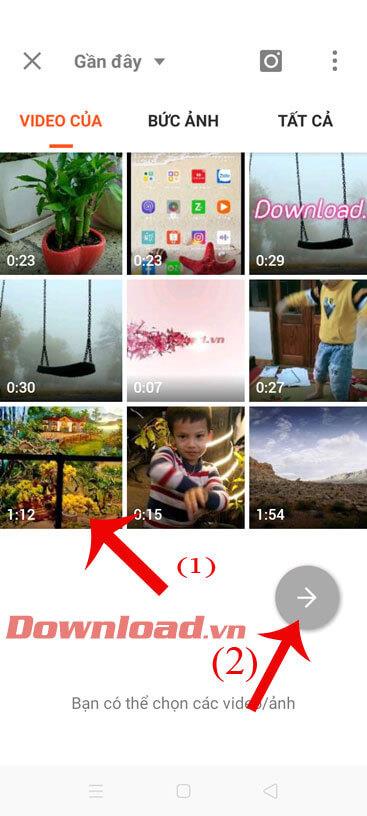
Krok 3: V rozhraní na úpravu videa kliknite na položku Pozadie .
Krok 4: Zvoľte pomer strán videa 4:3 , toto je štandardná veľkosť videa pri zverejnení na Facebooku.
Krok 5: Kliknite na Farba , potom vyberte rozsah farieb pozadia pre názov a potom klepnutím na značku začiarknutia uložte zmeny.


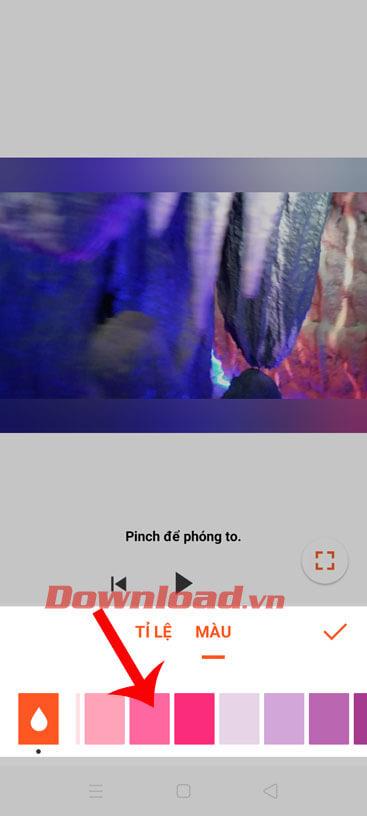
Krok 6: Dotknite sa časti Text a napíšte horný a dolný nadpis.
Krok 7: Vytvorte dva textové obsahy zodpovedajúce hornému a dolnému nadpisu. Pri vytváraní upravte polohu, veľkosť, štýl písma, farbu písma pre nadpis a trvanie vzhľadu textu.


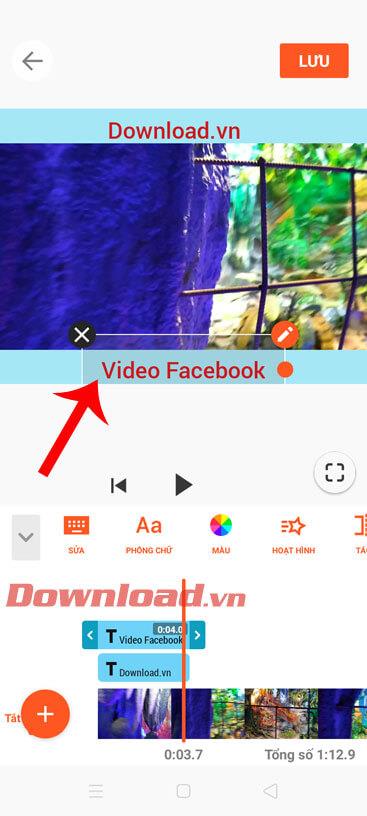
Krok 8: Po dokončení úprav videa kliknite na tlačidlo Uložiť v pravom dolnom rohu obrazovky.
Krok 9: Vyberte kvalitu videa a potom kliknite na tlačidlo Uložiť .

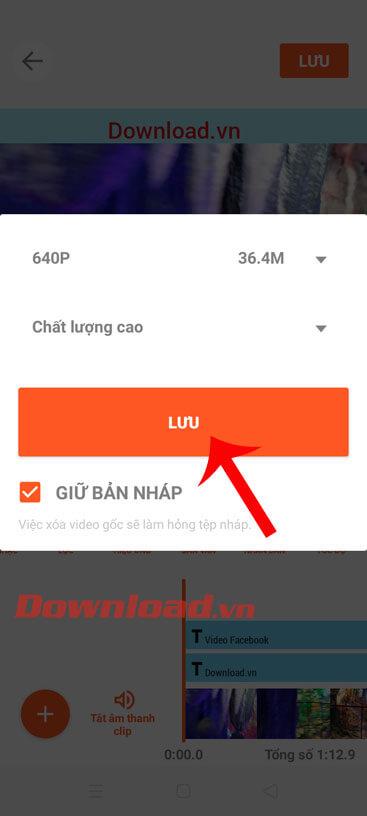
Krok 10: Chvíľu počkajte, kým sa video uloží do telefónu, a potom ho môžete nahrať na Facebook.

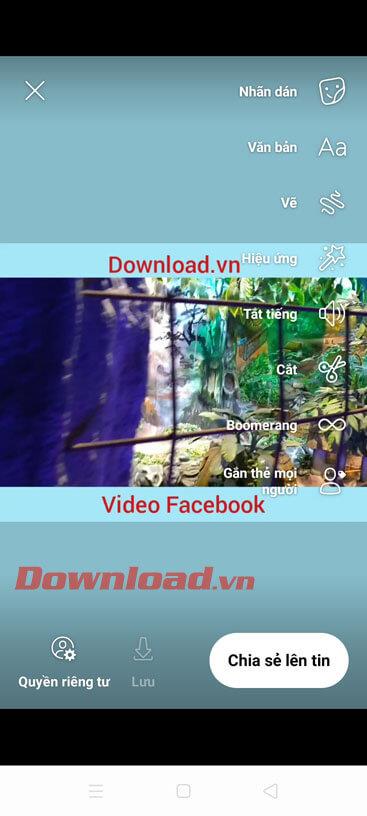
2. Pomocou počítača vytvorte video na Facebooku s vyššie a nižšie uvedeným názvom
Na vytvorenie tohto videa v počítači použijeme softvér PowerPoint. Nasledujú kroky na vytvorenie tohto videa v počítači.
Krok 1: V programe PowerPoint kliknite na Vložiť .
Krok 2: Ďalej kliknite na Video a potom vyberte stiahnutie videa z počítača, ktoré je potrebné upraviť, aby ste ho mohli uverejniť na Facebooku.
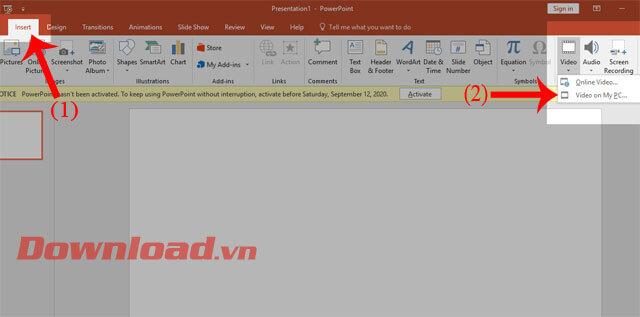
Krok 3: Potom kliknite na Tvary a vyberte obdĺžnik , potom nakreslite dva obdĺžniky nad a pod videom. Potom zmeňte farbu orámovania a pozadia obdĺžnikového rámu.
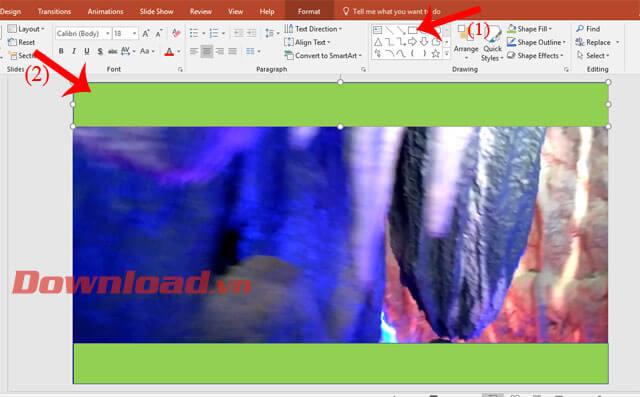
Krok 4: Kliknite na každý obdĺžnik a potom kliknite na ikonu položky Textové pole . Potom zadajte obsah horného a spodného nadpisu videa a potom upravte písmo, veľkosť a farbu.

Krok 5 : Po úprave videa kliknite na Súbor , potom pokračujte kliknutím na Exportovať a vyberte Vytvoriť video , čím exportujete súbor zo snímky do videa.

Krok 6: Nakoniec nahrajte video na Facebook.
Prajem vám úspech!
Kreslenie anime: Ako kresliť jednoduché anime postavy. Tento návod vám ukáže, ako jednoducho a efektívne kresliť anime postavy, aj ako začiatočník.
Naučte sa, ako jednoducho zrkadliť, otáčať a prevracať text vo Worde 2016 a 365 dokumentoch. V tomto článku nájdete podrobný návod so všetkými potrebnými krokmi.
Ako pripnúť komentáre na TikTok, TikTok umožňuje používateľom jednoducho pripnúť komentáre. Tu je návod, ako pripnúť komentáre k videám TikTok.
Návod na odosielanie ikon, ktoré vydávajú zvuk na Facebook Messenger. Objavte, ako používať zvukové ikony na Messenger a obohatte svoje správy.
Zistite, či je Google Takeout dobrou možnosťou na zálohovanie údajov. Prečítajte si o výhodách a nevýhodách tejto služby.
Návod na spojenie 2 paralelne bežiacich videí na CapCut. Zistite, ako jednoducho skombinovať videá pomocou najnovšej aplikácie CapCut.
Ako používať Imerzívne zobrazenie v Zoom. Zistite, ako vytvoriť pohlcujúce video schôdze s Imerzívnym zobrazením v Zoom, ktoré zlepšuje interakciu a zapojenie účastníkov.
Zjistite, jak zobrazit hlavičku a patu pouze na první stránce ve Wordu 365, 2016 a 2019, a také v Google Dokumentech.
Ako napísať dlhý status s farebným pozadím na Facebooku? WebTech360 predstaví podrobné kroky na publikovanie dlhého statusu s farebným pozadím na Facebooku.
Najjednoduchší spôsob, ako nakresliť anime oči, tento článok vám ukáže, ako usporiadať očné výrazy pre realistické anime postavy.








